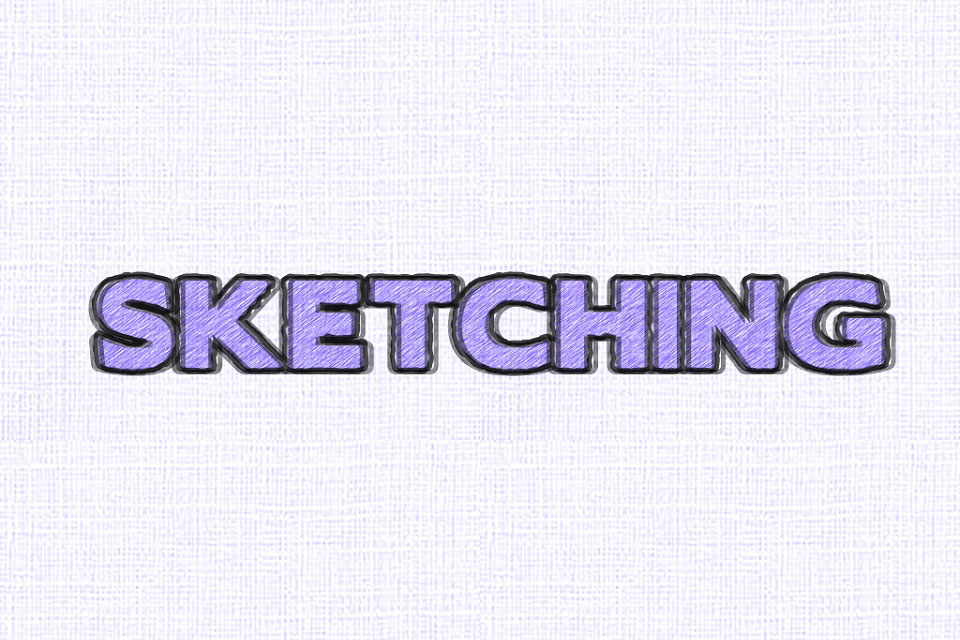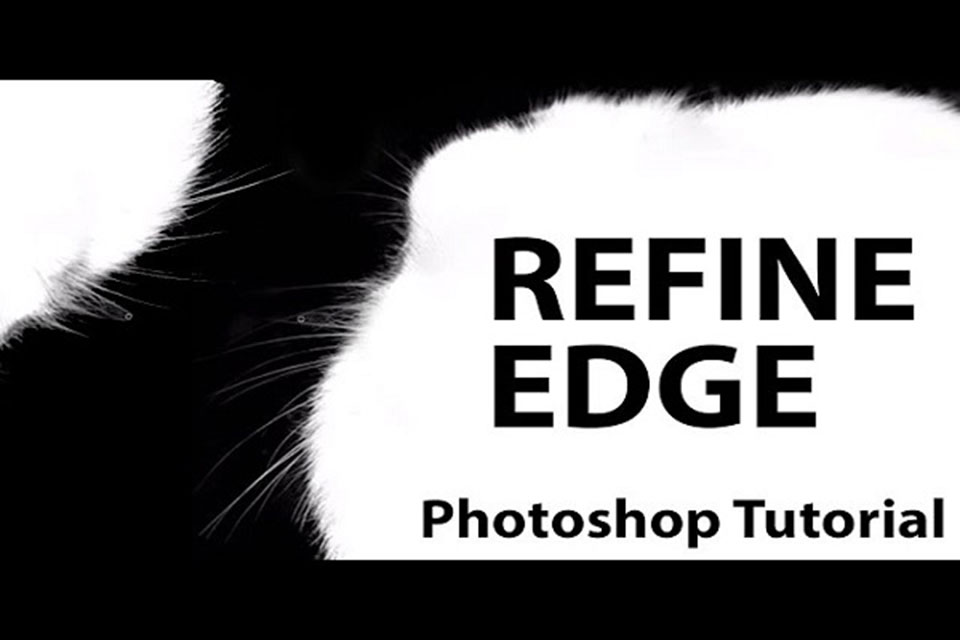Sản Phẩm Bán Chạy
Clipping Path và Masking trong Photoshop
Photoshop là phần mềm chỉnh sửa ảnh được sử dụng phổ biến hiện nay. Tại đây có rất nhiều công cụ hữu ích giúp bạn có thể thực hiện chỉnh sửa hình ảnh theo ý muốn của mình. Trong đó, clipping path và masking được xem là những công cụ hỗ trợ chỉnh sửa ảnh trong photoshop được sử dụng rất nhiều hiện nay.

Photoshop là phần mềm chỉnh sửa ảnh được sử dụng phổ biến hiện nay. Tại đây có rất nhiều công cụ hữu ích giúp bạn có thể thực hiện chỉnh sửa hình ảnh theo ý muốn của mình. Trong đó, clipping path và masking được xem là những công cụ hỗ trợ chỉnh sửa ảnh trong photoshop được sử dụng rất nhiều hiện nay.

Rất nhiều người dùng hiện nay thường hay bị nhầm lẫn giữa 2 kỹ thuật này với nhau bởi chúng có cùng một chức năng là cô lập chủ thể từ nền. Vậy, làm thế nào để phân biệt được 2 công cụ này với nhau? Những so sánh Clipping path và masking ở photoshop sau đây sẽ giúp bạn hiểu hơn về các công cụ này.
Clipping Path là gì?
Trước hết, để có thể thực hiện phân biệt được 2 công cụ này, bạn cần phải biết thế nào được xem là Clipping path. Trong photoshop, Clipping path là kỹ thuật được sử dụng kèm với công cụ Pen Tool nhằm thực hiện loại bỏ nền ra khỏi một hình ảnh.

Khi nào người dùng sẽ sử dụng Clipping path? Công cụ này thường được sử dụng khi đối tượng của hình ảnh có chứa những cạnh sắc nét, mịn. Khi bạn thực hiện tách nền thì các cạnh cắt của chúng rất thẳng. Một nhược điểm với công cụ này là đường cắt bởi clipping path có thể khiến cho hình ảnh của bạn không được chân thật và tự nhiên.
Masking là gì?
Cũng như Clipping path, Masking cùng dùng để loại bỏ nền ra khỏi hình ảnh. Masking hay còn gọi là tạo mặt nạ dùng để tách ảnh ra khỏi nền, chúng được thực hiện với nhiều công cụ khác nhau ở trong Photoshop, như: công cụ Background Eraser Tool, Magic Eraser Tool, cùng với đó là các kỹ thuật tách màu. Công cụ Masking rất phù hợp cho việc thực hiện tách nền đối với các chủ đề mà hình ảnh của bạn có chứa các chi tiết nhỏ. Ví dụ như: dùng để tách nền thú nhồi bông, nền các sản phẩm thời trang, tóc của người mẫu,... Việc sử dụng kỹ thuật masking sẽ cần phụ thuộc vào một số yếu tố, cùng với đó là dựa trên tùy từng trường hợp khác nhau, để bạn phải cần tới sự kết hợp của nhiều công cụ với nhau.

Ví dụ như hình ảnh mà bạn chọn để chỉnh sửa có kết cấu phức tạp, có nhiều màu nền kèm theo bóng. Với những bức ảnh này bạn có thể cần tới sự kết hợp của những kỹ thuật che giấu hình ảnh.
So sánh clipping path và masking trong photoshop
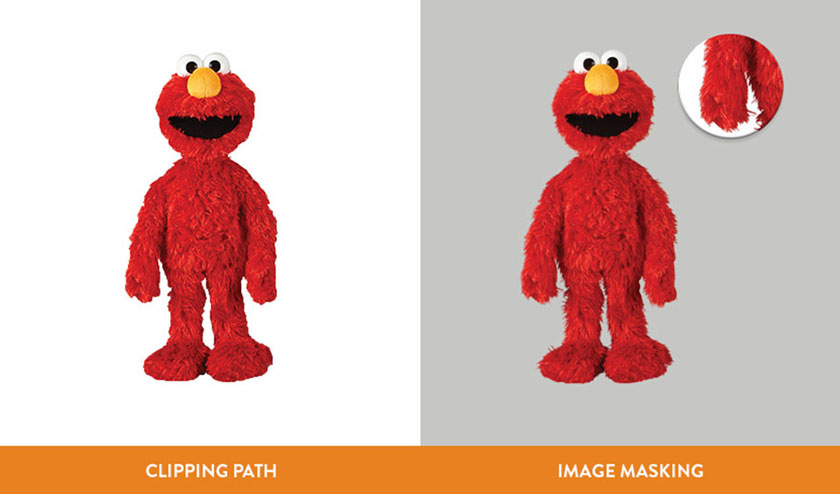
Với những thông tin trên, bạn có thể thấy được rằng Clipping path và masking đều là những kỹ thuật được sử dụng để chỉnh sửa hình ảnh đặc biệt hữu ích để người dùng có thể thực hiện cô lập một chủ đề từ nền. Đây chính là điểm chung khiến cho nhiều người hay bị nhầm lẫn với các công cụ này. Sự khác biệt chính giữa 2 công cụ này chính là cách bạn thực hiện cô lập đối tượng bằng đường dẫn cắt và mặt nạ hình ảnh. Hay nói cách khác, sự khác biệt giữa Clipping Path và Masking chính là những kỹ thuật mà bạn sử dụng để loại bỏ nền ra từ một hình ảnh. Đối với những hình ảnh phức tạp, bạn nên dùng Masking để có thể mang tới hiệu quả tách tốt nhất. Về mặt kỹ thuật, bạn có thể thực hiện loại bỏ, tách nền ra khỏi các hình ảnh phức tạp bằng công cụ Clipping Path, tuy nhiên kết quả đạt được sẽ không được tốt và hiệu quả như dodsi với công cụ Masking. Như đã giới thiệu ở trên, hình ảnh chỉnh sửa bởi Clipping Path không được tự nhiên cho lắm. Cho nên, tùy thuộc vào thói quen, đặc điểm của từng bức ảnh mà bạn có thể chọn lựa cho mình những công cụ tách sao cho phù hợp nhất để bức ảnh của mình được hoàn hảo và ưng ý. Như vậy, những thông tin hữu ích ở bài viết trên đây của SaDesign đã có thể giúp cho người dùng có thể hiểu và phân biệt được giữa 2 công cụ clipping path và masking như thế nào trong photoshop. Hy vọng qua đây, bạn sẽ có được cho mình những thông tin hữu ích nhất dành cho mình, từ đó sử dụng thành thạo những công cụ trên photoshop, nhằm hỗ trợ một cách tốt nhất cho công việc chỉnh sửa, làm ảnh của mình. Bạn có biết Fill và Opacity trong Photoshop giống và khác nhau như thế nào? Đọc ngay nhé.
Công Ty TNHH Phần Mềm SADESIGN
Mã số thuế: 0110083217